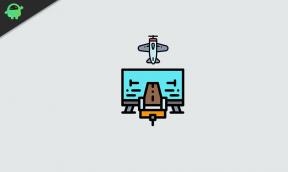Как сделать снимок экрана на Huawei Mate 10 и Mate 10 Pro
советы и хитрости для Android / / August 05, 2021
Huawei Mate 10 и его аналог Mate P10 pro, вероятно, являются одними из тех лучших смартфонов, которые были выпущены в этом году до настоящего времени. В обоих этих гаджетах есть некоторые очень заметные и на самом деле лучшие функции. Один из лучших примеров - Neural Processing Unit (NPU), благодаря которому это устройство приобрело большую популярность. Если вы являетесь пользователем этого устройства и вам нужно знать, как сделать снимок экрана на Huawei Mate 10 и Mate P10 pro, этот пост для вас.
Оба этих телефона имеют экраны большого размера и, как известно, предлагают на них контент в формате Full-HD. На этом большом экране все выглядит слишком хорошо, и пользователям приходится делать скриншоты слишком часто. На самом деле, использование того же самого сейчас широко считается одним из лучших способов обмена информацией. На самом деле не имеет значения, будет ли это счет в игре, чат или что-то еще, со скриншотами можно легко обменяться или передать информацию.
- Скачать Установить 8.0.0.105a Oreo для Huawei Mate 10 ALP-L29 (Ближний Восток - Африка)
- Как разблокировать загрузчик на Huawei Mate 10 / Pro и Lite
- Общие проблемы и решения Huawei Mate 10 и Mate 10

Как сделать снимок экрана на Huawei Mate 10 и Mate 10 Pro
Сделав снимок экрана на Huawei Mate 10 и Mate 10 Pro, вам больше ничего не нужно делать. Просто откройте информацию на экране, которую вы хотите захватить. Зажмите одновременно кнопку громкости и кнопку питания и удерживайте их некоторое время. Снимок экрана будет сделан и сохранен в фотогалерее на вашем устройстве. Хотя этот метод является распространенным и на самом деле самым простым, он требует использования обеих рук, чтобы поддерживать темп.
Таким образом, я поделюсь с вами другими методами. С помощью популярной функции интеллектуальных снимков экрана вы можете легко сделать снимок экрана на своем устройстве Huawei Mate 10. Вам нужно дважды знать экран, чтобы его снять. Лучше всего то, что вам не нужно использовать вторую руку в этом методе. Для этого вам нужно сначала включить его. Это можно сделать, зайдя в настройки телефона. Шаги для того же перечислены ниже.
- Войдите в Настройки и коснитесь Умная помощь.
- В Smart Assistant коснитесь Управления движением а затем включите Умный скриншот.
- Вернитесь, откройте экран, который хотите захватить, и дважды постучите по экрану суставом.
- Вы увидите анимацию, указывающую на то, что снимок экрана был сделан.
В дополнение к этому есть еще один метод, который вы можете рассмотреть в своем устройстве Mate 10, а именно сделать снимок экрана своим голосом. Кажется странным? Но это возможно. Заслуга принадлежит Google Assistant. Имейте в виду, что снимок экрана, сделанный этим методом, не сохраняется в галерее. На самом деле это для быстрого использования. Например, вы можете отправить его любому, кто использует Whatsapp или другие подобные приложения для общения. Все, что вам нужно сказать, - это «Окей, Google, сделай снимок экрана», чтобы использовать этот метод.
- Коллекции стоковых прошивок Huawei Mate 10 Pro
- Коллекции стоковых прошивок Huawei Mate 10 Pro
- Коллекции стоковых прошивок Huawei Mate 10
Атлантический океан более соленый, чем Тихий. Точно так же письмо - это не то, чем кажется. Это тяжелая профессия. Не потому, что нужно привлекать внимание других, а потому, что писатель превращает позитивное мышление в позитивные слова. Это был июнь 2011 года, когда мое сердце уговорило меня стать писателем. Произошло это после одиночной поездки в Северную Индию. Мой писательский путь начался с того и сего, здесь и там. Я писал для книжных издательств, журналов, газет и интернет-блогов. 8 лет в этой профессии, включая последние 2 с Getdroidtips, были незабываемым путешествием, которым я наслаждался, как очарование дороги. Свобода, комплименты, счастье и то, что я не получил в качестве награды во время этого маршрута.